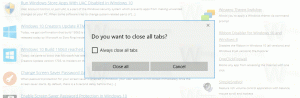Cómo calcula el Administrador de tareas de Windows 8 el "Impacto de inicio" de las aplicaciones
Si es un usuario de Windows 8, debe haber observado que el nuevo Administrador de tareas tiene una pestaña de Inicio para administrar las aplicaciones cargadas al inicio. Incluye una interesante columna "Impacto de inicio":

Me gustaría explicarle qué significan exactamente los valores de "impacto inicial" y cómo se calculan para cada aplicación.
Anuncio publicitario
Cuando pasa el puntero del mouse sobre el encabezado de la columna, el Administrador de tareas nos muestra qué significan los valores de esa columna a través de una información sobre herramientas:
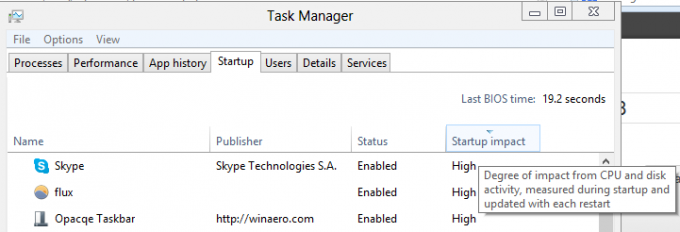
Los valores exactos de impacto en la velocidad de inicio de las aplicaciones se determinan y clasifican de la siguiente manera:
- Elevado - la aplicación utiliza más de 1 segundo (es decir, 1000 milisegundos) de tiempo de CPU o más de 3 MB de E / S de disco
- Medio - la aplicación utiliza de 300 a 1000 ms de tiempo de CPU o de 300 KB a 3 MB de E / S de disco
- Bajo - la aplicación utiliza menos de 300 milisegundos de tiempo de CPU y menos de 300 KB de E / S de disco
- No medido - significa que la aplicación no se ejecutó al inicio. Por lo general, este valor aparece para las aplicaciones que se desinstalaron pero que aún pueden estar registradas para ejecutarse al inicio. En este ejemplo anterior, desinstalé Windows Live Messenger cuando me cambié a Skype.
Cómo el Administrador de tareas obtiene estos valores para cada aplicación al inicio
Bajo el capó de la columna "Impacto de inicio" del Administrador de tareas se encuentra WDI: Infraestructura de diagnóstico de Windows.
En cada inicio, rastrea las aplicaciones de inicio y crea archivos de registro en la siguiente ubicación:
C: \ Windows \ System32 \ wdi \ LogFiles
Para acceder a esta ubicación, primero deberá abrir la ubicación C: \ Windows \ System32 \ wdi. Explorer le dirá que no tiene acceso a la carpeta. Haga clic en 'Continuar' y le mostrará el contenido. Luego acceda a la carpeta 'LogFiles' dentro de ella y haga clic en 'Continuar' nuevamente.
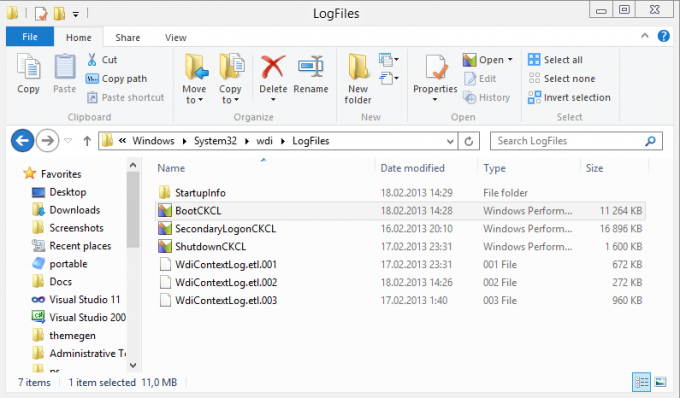
los BootCKCL.etl El archivo se generará en cada inicio y contiene todos los datos relacionados con el inicio de la aplicación. Puedo abrirlo con "Analizador de rendimiento de Windows"que viene con Visual Studio 2012. Si no tiene instalado Visual Studio 2012, puede instalar Kit de implementación y evaluación de Windows (ADK) para obtener el Analizador de rendimiento de Windows.
Con Windows Performance Analyzer, podemos ver los valores exactos de rendimiento de inicio en la vista "Detalles":

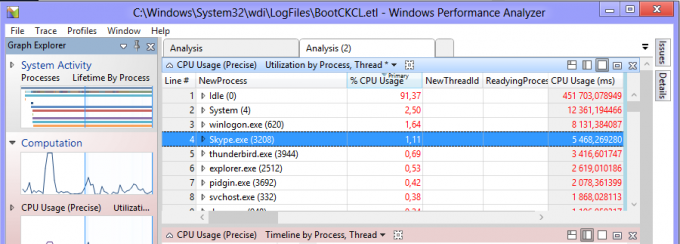
Como se muestra en la captura de pantalla anterior, Skype tiene más de 1 segundo de tiempo de CPU, por eso está calificado con un valor de "impacto de inicio" de "Alto".
Sin embargo, el Administrador de tareas en Windows 8 no usa el BootCKCL.etl archivo directamente. Hay varios informes XML que se generan durante el inicio, basados en el archivo BootCKCL.etl. Están ubicados en el C: \ Windows \ System32 \ wdi \ LogFiles \ StartupInfo carpeta y el nombre de la identificación de seguridad (SID) del usuario.
Cómo obtener el SID para su cuenta de usuario
Puede obtener el SID con el siguiente comando:
wmic useraccount obtener nombre, sid
Debe abrir el símbolo del sistema como administrador (use la tecla de acceso rápido Win + X) y luego escriba el comando mencionado anteriormente. Obtendrá algo como esto:
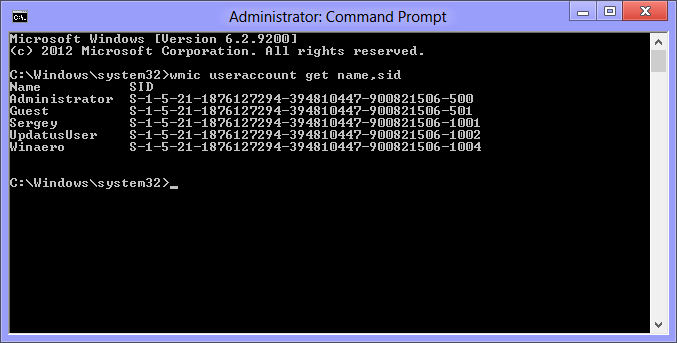
Hay varios archivos para cada SID. Abra el archivo más reciente mirando su columna "Fecha de modificación" y el SID apropiado. Verá los datos que usa el Administrador de tareas para mostrarle los valores de Impacto de inicio. Son bastante similares a los datos almacenados en el BootCKCL.etl expediente.
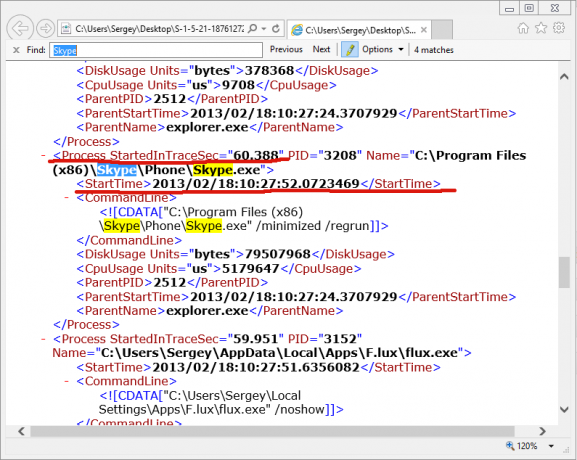
Ahora, ya sabe qué significan exactamente los valores de la columna "Impacto en el inicio" y puede usarlos para diagnosticar qué aplicación causa un inicio lento. Comparta con nosotros cuáles son las aplicaciones de inicio más lento en su sistema (las que tienen un impacto "Alto").
Vía Vadim Sterkin